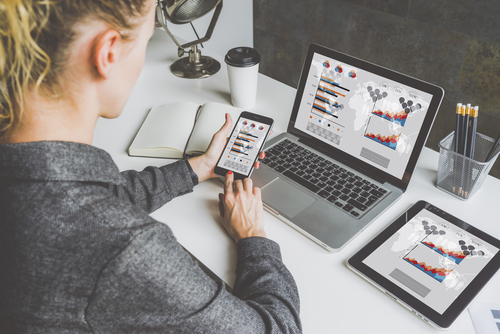Zoomアプリを最新版にアップデートしていますか?
古いバージョンのZoomアプリを使っていると、音声が聞こえない・画面共有ができないなど、思わぬトラブルにつながることがあります。
「どうやって更新するの?」「アップデートができない…」と悩んでいる方は要注意です。
この記事では、
- Zoomアプリを最新に更新(バージョンアップ)する方法
- Zoomアプリの自動更新の設定と注意点
- バージョンアップの更新ができない時の原因と対処法
をわかりやすく解説します。
なぜZoomアプリのアップデートが必要なのか?
Zoomは、セキュリティの強化や新しい機能追加、既存機能の改善を目的に、頻繁にアップデート(バージョンアップ)を行っています。
アプリを最新版に更新しておくことで、安心して快適にZoomを使うことができます。
逆に、古いバージョンのまま放置すると、思わぬトラブルが発生することがあります。
例えば
- 音声の不具合で自分の声や相手の声がお互いに聞こえない
- カメラが正しく映らない
- 画面共有をしても、共有出来ない
- Zoomが急に落ちる・フリーズする
- 新しい機能が利用できない
特にZoomは、AI要約や新しい画面共有レイアウトなど、定期的に便利な機能を追加しています。
アップデートを行わないと、これらの最新機能を自分だけが使えない、ということも起こります。
また、過去には古いZoomバージョンでセキュリティ上の脆弱性が発見されたこともありました。
こうしたリスクを防ぐためにも、定期的なアップデートは欠かせません。
特に、Zoomでセミナーを主催する場合、音声トラブルや動画トラブルがあると、参加者との間の信頼関係を損ねる可能性があります。
ミーティング開催前には、Zoomのアップデートの有無は必ずチェックしておきたいポイントになります。
Zoomアプリをバージョンアップする方法
Zoomアプリは、Windows・MacなどのPCと、iPhone・Androidなどのスマホアプリでバージョンアップする方法が異なります。
ここではそれぞれの手順を解説します。
Windows・MacでのZoomアップデート手順(手動)
PC版Zoomでは、アプリのメニューから直接アップデートを確認・実行できます。
以下の手順で簡単に操作できます。
- Zoomデスクトップアプリを起動し、サインインする
- [ホーム]画面の右上のプロフィールアイコンをクリック
- メニューから「更新をチェック」を選択、クリック
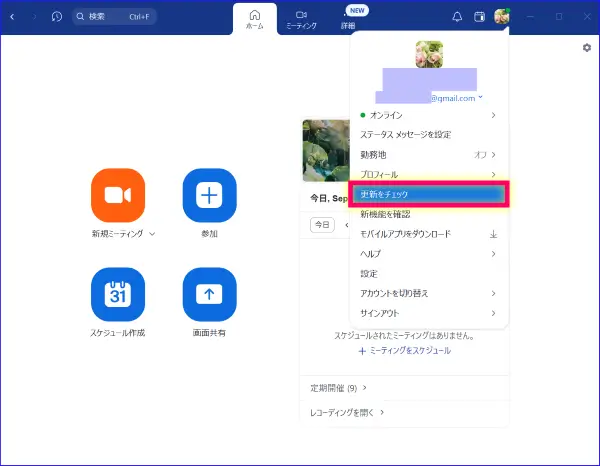
- 最新バージョンの状態の場合 、「最新の状態を保っています。」と表示。→「閉じる」をクリック
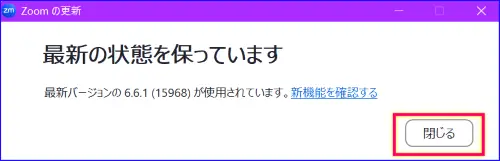
- アップデートがある場合 、「更新」をクリックして、「インストール」を実行し、バージョンアップする
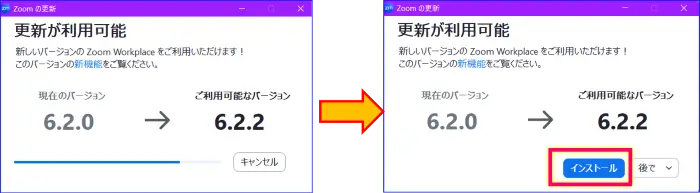
スマホ(iPhone・Android)でのアップデート手順
通常、スマホやタブレットのZoomアプリのアップデートは自動更新で行われます。
ただし、アップデートは、Zoomデスクトップクライアントのアップデートと比べてタイミングが遅く、OSによってもバージョンが異なることがあります。
更新可能なバージョンがある場合、手動で更新を行うことも可能です。
《iPhone / iPadの場合》
- App Store を開く
- 検索欄で「Zoom Workplace」と入力
- 「アップデート」と表示されていればタップし、手動更新を行う
- 「開く」と表示されていれば最新版にバージョンアップされている
《Androidの場合》
- Google Play ストアを開く
- 検索欄で「Zoom Workplace」と入力
- 「更新」ボタンが表示されていればタップ、手動更新を行う
- 「開く」と表示されていれば最新版にバージョンアップされている
Zoomアプリの自動更新機能について
PC版Zoom(Windows/Mac)には、条件を満たすと自動で最新版にバージョンアップしてくれる 自動更新機能があります。
「気づいたら最新になっていた」という便利さがある一方で、条件が揃わないと自動で更新されないこともあります
まずは仕組みと前提を押さえましょう。
自動更新が作動する主な条件
Zoomデスクトップアプリの自動更新機能が作動する条件は次の通りです。
- Zoomアプリにサインインしている(未サインインだと動かないことがある)
- Zoomデスクトップアプリ[設定]>[一般]の「ZoomWorkplaceアプリ」>「アプリを自動的に更新する」 がオンになっている。
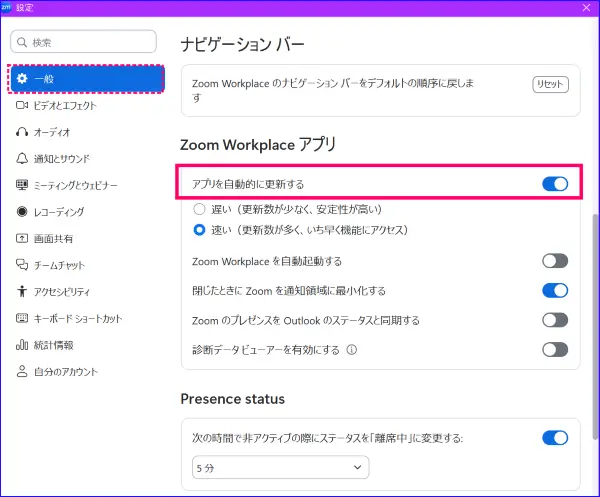
- Zoom公式サイトからインストールしたアプリを使用している(会社や学校から配布されたZoomを使っている場合は、自動更新がオフになっていることがある)
- インターネットに接続されている
- アプリやPCを定期的に再起動している

Zoomアプリにサインインした状態で、パソコンをシャットダウンしていたら自動更新がスムーズに実行されていることが多いですよ。
自動更新機能、注意しておきたいポイント
自動更新機能で注意しておきたいポイントは次の通りです。
- すぐに最新版にならないことがある:自動更新はタイミングによって遅れる場合があります
- PCをつけっぱなしだと更新が反映されにくい:定期的にアプリやPCを再起動すると更新されやすくなります
- 法人・教育アカウントの場合:管理者が制御しているため、自動更新が無効になっていることがあります
手動で確認する方法
Zoomデスクトップアプリの設定の自動更新がオンでも、常に完璧に動作するとは限りません。
重要なミーティング前や新機能をすぐに使いたいときは、プロフィールアイコン →「更新をチェック」 を押して手動で確認するのがおすすめです。
アップデート時に注意しておきたいポイント
Zoomアプリのアップデートは、基本的にボタンひとつで完了する簡単な操作です。
しかし、いくつかの点に気をつけておかないと、「更新したら設定が変わった」「会議直前にトラブルが起きた」といった思わぬ事態につながることもあります。
ここでは、アップデート前後に確認しておきたい代表的なポイントを整理しておきましょう。
ミーティング直前のアップデートは避ける
アップデート後には再起動が必要になったり、仕様の変更によってボタンの位置や操作方法が変わることがあります。
会議やセミナーの直前に実行すると、思わぬトラブルに対応できず焦ってしまうケースもあるため、できるだけ余裕のあるタイミングで更新を済ませておくのがおすすめです。
通信環境が不安定な状態で行わない
アップデートはある程度のデータ通信量が必要です。
Wi-Fiが不安定な状態で実行すると、途中で更新が止まったり、失敗してしまう可能性があります。
安定したネットワーク環境下で行い、モバイル回線しか使えない場合は通信量にも注意しましょう。
複数の端末を使う場合は、それぞれで最新状態を確認する
Zoomはインストールされた端末ごとにアプリが存在するため、自宅のPCで更新しても、職場のPCやノートパソコン・タブレットでは古いバージョンのままということがあります。
端末ごとにアップデートの有無をチェックし、すべて最新の状態にしておくと安心です。
更新後は設定変更や機能が初期化されていないかチェックする
アップデートによって、まれに音声やカメラ、仮想背景などの設定がリセットされるケースがあります。
重要なミーティングの前には、マイクやスピーカーの動作確認・背景設定の確認などを一通りチェックしておくと、トラブルを未然に防げます。

アップデートは時間的余裕をもって、「事前準備」と「確認」まで含めて1つの作業と考えるとよいですね。
また、更新だけでなく設定の再チェックまで行うと安心ですよ。
Zoomアプリをアップデートできない時の原因と対処法
Zoomアプリをアップデートしようとしても「更新できない」「ボタンが出ない」といったトラブルが起きることがあります。
これは珍しいことではなく、環境や設定によって発生します。
ここでは代表的な原因と対処法をまとめました。
インターネット環境を確認する
アップデートには安定したインターネット接続が必要です。
接続が不安定だと更新に失敗することがあります。
✅ 対処法
- Wi-Fiに接続し直す
- モバイル回線ではなく安定した回線を利用する
- 通信速度が極端に遅くないか確認する
ストアでまだ配信が始まっていない
スマホアプリ(iPhone / Android)は、PC版よりも配信が遅れることがあります。
これは不具合ではなく、Zoomのリリーススケジュールや配信タイミングの違いによるものです
✅ 対処法
- 焦らずにアップデートの更新を待つ
- どうしても最新版が必要な場合はPC版を利用する
- PC版ではZoom公式サイトから最新版を直接ダウンロード可能
自動更新がされない
PC版Zoomでは、自動更新がオフになっていると、最新版になりません。
これは不具合ではなく、設定や操作による違いです。
✅ 対処法
- [設定] → [一般] →「アプリを自動的に更新する」にチェックを入れる
- それでも最新版にならない場合は「更新をチェック」で手動更新する
- 定期的にアプリやPCを再起動すると、自動更新が反映されやすくなる
「更新をチェック」が表示されない場合
PC版のメニューに「更新をチェック」が出てこないことがあります。
- 主な原因
- Zoomにサインインしていない
- アプリが古すぎる、または一時的な不具合
- (法人や教育アカウントの場合)管理者がアップデートを制御している
- 対処法
- サインインしてから再確認する
- Zoom公式サイトダウンロードセンターから最新版をダウンロード・再インストールする
- 法人や学校アカウントの場合は、管理者に相談する
アプリに不具合がある場合(再インストール)
更新が途中で止まる・エラーになる場合は、アプリ自体の不具合が考えられます。
✅ 対処法
- PC:Zoom公式サイトのダウンロードセンターから最新版をダウンロードして再インストール
- スマホ:App Store / Google Play ストアから再インストール
紹介した方法を順番に試していけば、多くの場合は解決できます。
重要な場面では、手動での更新確認もあわせて行うと安心です。
📌Zoomデスクトップアプリを再インストールする手順、アンインストールする前の注意点についても解説しています。
すでに最新版がインストールされている
「アップデートができない」と思っていても、実はすでに最新版がインストールされており、更新そのものが必要ないケースもあります。
この場合、アップデートボタンが表示されなかったり、バージョンが変わらないように見えるため、「できない」と勘違いしやすくなります。
まずは、アプリが最新かどうかを確かめて、更新の必要があるか確認しましょう。
📌Zoomアプリの最新バージョン確認方法については、以下の記事でPC・スマホ別に詳しく解説していますので、あわせてご覧ください。
まとめ
Zoomアプリは定期的にアップデートに合わせてバージョンアップすることで、最新の機能を安心して利用できます。
逆に古いままでは、不具合やセキュリティリスクが発生することもあります。
この記事では、
- Zoomアプリを最新に更新する方法
- Zoomデスクトップアプリの自動更新の仕組みと注意点
- 更新ができないときの原因と対処法
を解説しました。
Zoomの自動更新は、[設定]で有効にしていなければ動作しません。
また、自動更新を有効にしていても、必ずしもすぐに反映されるとは限りません。
そのため、大事なミーティングの前には、手動で『更新をチェック』しておくと安心です。
定期的に更新を確認して、Zoomを快適かつ安全に活用しましょう。
【あわせて読みたい関連記事】
📌Zoomアップデート情報についてはこちらの記事を参考にしてください。